Privat unterwegs auf Facebook: 9 Tipps für mehr Privatsphäre auf Facebook
Hier finden Sie einige Tipps für mehr Privatsphäre auf Facebook. Mit ein paar einfachen Maßnahmen können Sie Ihre Daten dort besser unter Verschluss halten:

Vielleicht glauben Sie, nur Freunde und Familienmitglieder können Ihren Facebook-Beitrag aus dem letzten Strandurlaub sehen? Oder dass Ihr Chef Ihre Kommentare über jenen Politiker, der für die letzte Kommunalwahl aufgestellt war, nie zu Gesicht bekommen wird?
Doch wenn Sie dieses Maß an Privatsphäre auf Facebook erreichen möchten, müssen Sie sich selbst darum kümmern. Andernfalls kann es Ihnen passieren, dass Leute Ihre Posts sehen, die Sie überhaupt nicht kennen – weder online noch im echten Leben.
Hier finden Sie einige Tipps für mehr Privatsphäre auf Facebook. Mit ein paar einfachen Maßnahmen können Sie Ihre Daten auf Facebook besser unter Verschluss halten:
1. Geben Sie nicht zu viel über sich preis
Zunächst einmal sollten Sie sich gut überlegen, welche Informationen Sie auf Facebook online stellen möchten. Denken Sie daran, dass Ihren Beitrag möglicherweise mehr Leute zu Gesicht bekommen, als Ihnen lieb ist. Geben Sie daher nicht zu viele persönliche Daten preis.
Nehmen wir an, Sie sind im Urlaub. Fotos, die Sie beim Skifahren oder Surfen zeigen, sind kein Problem. Allerdings sollten Sie mit dem Posten warten, bis Sie wieder zu Hause sind. Sonst könnten Kriminelle durch Ihr Facebook-Konto erfahren, dass Sie außer Landes sind, und die Gelegenheit für einen Einbruch nutzen.
Letztendlich ist es immer ratsam, nichts zu veröffentlichen, aus dem sich unser Alter, unser Vor- und Nachname, unsere Adresse oder unser Arbeitgeber ablesen lässt. Denn diese Informationen können auf vielfältige Weise von Cyberkriminellen missbraucht werden.
2. Legen Sie ein sicheres Passwort fest
Das Passwort, das Sie zum Einloggen bei Facebook verwenden, sollte sicher sein. Facebook empfiehlt Passwörter aus sechs oder mehr Zeichen mit mindestens einem Sonderzeichen sowie einer Kombination aus Groß- und Kleinbuchstaben.
Doch das geht noch sicherer. Denken Sie daran: Je länger und komplexer Ihr Passwort ist, desto schwieriger ist es für Hacker zu knacken. Und die sollten Sie unter allen Umständen von Ihrem Facebook-Konto fernhalten. Denn sie könnten Ihre persönlichen Daten im Darknet verkaufen. Oder sie nehmen Ihr Konto in Beschlag und nutzen es, um andere Zielpersonen dazu zu verleiten, ihnen Geld zu überweisen oder Gutscheinkarten für sie zu kaufen.
Ein weiterer Tipp? Verwenden Sie ein Passwort nie für mehrere Konten, also z. B. sowohl für Twitter als auch für Facebook.
3. Steuern Sie, für wen Ihre Beiträge sichtbar sind
Als Nächstes geht es ans Eingemachte – die eigentlichen Privatsphäre-Einstellungen auf Facebook. Zunächst sollten Sie festlegen, für wen Ihre Beiträge sichtbar sind.
Dies können Sie in den Facebook-Einstellungen tun. Klicken Sie dazu oben rechts auf Ihrer Facebook-Seite auf den kleinen Pfeil. Wählen Sie "Einstellungen und Privatsphäre". Hier finden Sie eine Liste der Optionen, die Sie optimieren können.
Wenn Sie auf "Einstellungen" klicken, werden Sie zur Seite "Allgemeine Kontoeinstellungen" weitergeleitet. Klicken Sie im linken Seitenmenü auf "Privatsphäre". Hier erhalten Sie mehrere Optionen, über die Sie steuern können, für wen Ihre Facebook-Beiträge sichtbar sind. Wenn Sie "Öffentlich" auswählen, sind sie für alle sichtbar, selbst für Nutzer ohne eigenes Facebook-Konto. Wenn Sie "Freunde" auswählen, können nur Ihre Facebook-Freunde die Beiträge sehen.
Unter "Freunde außer ..." können Sie Ihre Beiträge für bestimmte Personen in Ihrer Facebook-Freundesliste blockieren, um die Privatsphäre Ihres Profils zusätzlich zu stärken. Mit der Option "Nur ich" sperren Sie Ihre Facebook-Posts für alle anderen Nutzer und mit der Option "Bestimmte Freunde" schalten Sie sie für bestimmte Personen aus Ihrer Freundesliste frei.
Mit der Option "Benutzerdefiniert" können Sie die Sichtbarkeit Ihrer Beiträge auf bestimmte Gruppen und Personen beschränken.
Wir raten dringend von der Option "Öffentlich" ab. Beschränken Sie die Sichtbarkeit Ihrer Posts am besten auf Freunde und Familie.
4. Optimieren Sie den "Info"-Bereich Ihres Facebook-Profils
Im "Info"-Bereich Ihres Facebook-Profils können Sie bestimmte persönliche Details angeben – von Ihrem Arbeitsplatz, Ihrem Studienort und Ihrem derzeitigen Wohnort bis hin zu Ihrer genauen Anschrift, Ihrer Mobilrufnummer und Ihrem Beziehungsstatus.
Wenn Sie Ihre Privatsphäre stärken möchten, sollten Sie sich genau überlegen, was Sie im "Info"-Bereich preisgeben möchten. Diese Seite ist automatisch öffentlich zugänglich, sodass jeder sie standardmäßig lesen kann. Um dies zu ändern, klicken Sie auf das Profilbild oben rechts auf Ihrer Facebook-Seite. Klicken Sie im angezeigten Optionsmenü auf "Info".
Hier können Sie für andere sichtbare Informationen zu Ihrem Profil hinzufügen oder daraus löschen. Wir empfehlen, im "Info"-Bereich nur sehr vage Angaben zu machen. Verzichten Sie beispielsweise auf Details wie Ihren Studienort, Ihren Wohnort, Ihre Mobiltelefonnummern und Ihr Alter, um Ihre Privatsphäre besser zu schützen.
Sie können auch steuern, für wen Ihre Facebook-Profilangaben sichtbar sein sollen. Klicken Sie dazu links in Ihrer Facebook-Chronik auf den "Info"-Bereich. Wählen Sie die Kategorien aus, an denen Sie Änderungen vornehmen möchten, z. B. aktueller Arbeitsplatz, bisherige Wohnorte, Kontaktinformationen sowie Familienstand und Beziehungsstatus.
Sie können die Zielgruppe für jede dieser Kategorien festlegen, indem Sie auf das graue Privatsphäresymbol rechts davon klicken. Sie können einschränken, wer diese Informationen sehen kann ("Öffentlich", "Freunde", "Nur ich" oder "Enge Freunde"). Die letzte Option – "Enge Freunde" – bezieht sich auf Ihre benutzerdefinierte Liste engerer Kontakte.
Zum besseren Schutz Ihrer Privatsphäre sollten Sie Ihren "Info"-Bereich niemals "öffentlich" freigeben.
5. Schalten Sie Ihre Game- und App-Aktivitäten privat
Sie möchten nicht, dass Ihr aktueller Highscore in Ihrem Lieblingsspiel mit Ihren Facebook-Freunden geteilt wird? In den Privatsphäre-Einstellungen können Sie festlegen, dass Games und Apps keine Informationen an Facebook weitergeben.
Wählen Sie zunächst links im Bildschirm "Allgemeine Kontoeinstellungen" die Option "Apps und Websites" aus der Liste aus. Sie können alle Games löschen, die Sie nicht mehr spielen, indem Sie das weiße Kontrollkästchen ganz rechts in der Liste markieren und auf "Entfernen" klicken.
Sie können auch bearbeiten, wer sehen kann, welche Apps Sie gerade nutzen oder welche Games Sie gerade spielen. Klicken Sie dazu oben rechts auf Ihrer Facebook-Profilseite auf den Pfeil. Wählen Sie "Einstellungen und Privatsphäre > Einstellungen" aus. Klicken Sie im linken Menü auf "Apps und Websites".
Klicken Sie neben der jeweiligen App oder dem jeweiligen Game auf "Anzeigen und Bearbeiten", um festzulegen, für wen Ihre Aktivitäten sichtbar sind. Neben der Option "Mit Facebook angemeldet" können Sie auswählen, wer Ihre App-Aktivitäten sehen kann: "Öffentlich", "Freunde", "Nur ich" oder "Benutzerdefiniert". Wenn Sie Ihre Privatsphäre möglichst umfassend schützen möchten, ist "Nur ich" die beste Wahl.
6. Meiden Sie unerwünschte Freundschaftsanfragen
Haben Sie schon einmal eine Facebook-Freundschaftsanfrage von einem Unbekannten erhalten? Da sind Sie nicht allein. Glücklicherweise können Sie solche Anfragen in den Privatsphäre-Einstellungen auf Facebook unterbinden.
Wählen Sie zunächst unter "Allgemeine Kontoeinstellungen" im linken Seitenmenü die Option "Privatsphäre" aus. Wenn Sie mit dem Mauszeiger über die Option "Wer kann dir Freundschaftsanfragen senden?" fahren, wird die Option "Bearbeiten" angezeigt. Klicken Sie darauf. Im daraufhin angezeigten Dropdown-Menü können Sie auswählen, ob Sie Freundschaftsanfragen von allen Personen erhalten möchten oder nur von Freunden Ihrer aktuellen Facebook-Freunde.
Wenn Sie sich Ihre Privatsphäre wahren möchten, sollten Sie nur Anfragen von Freunden Ihrer Facebook-Freunde zulassen. So erhalten Sie weniger Anfragen von Fremden.
7. Verbergen Sie Beiträge in Ihrer Chronik
Sie möchten nicht, dass Beiträge, die Sie vor drei Jahren online gestellt haben, für alle Welt sichtbar sind? Dann entfernen Sie sie aus Ihrer Facebook-Chronik.
Klicke Sie dazu in der oberen rechten Ecke des Beitrags auf das Symbol mit den drei Punkten. Daraufhin wird ein Menü angezeigt. Klicken Sie auf die Option "In der Chronik verbergen". Nun taucht der Beitrag in Ihrer Chronik nicht mehr auf.
8. Deaktivieren Sie die Standortdienste
Sowohl auf Android- als auch auf iOS-Handys können Nutzer Facebook in Kombination mit den geräteeigenen Standortdiensten nutzen, um sich Live-Informationen zu ihrem aktuellen Aufenthaltsort anzeigen zu lassen. Damit können Sie zum Beispiel einen Tisch in einem Restaurant in Ihrer Nähe reservieren, nach einer bestimmten Ladenkategorie im Umkreis suchen oder den nächstgelegenen WLAN-Hotspot ausfindig machen. Über die Standortdienste kann Facebook Ihnen basierend auf Ihrem Aufenthaltsort und den Angeboten in der Nähe auch gezielte Werbung anzeigen.
Doch in puncto Privatsphäre hat die Sache einen entscheidenden Haken. Wenn die Standortdienste aktiviert sind, weiß Facebook, wo Sie gerade sind. Wenn Ihnen das nicht recht ist, können Sie die Funktion jederzeit deaktivieren. Suchen Sie zunächst nach den Datenschutz-Einstellungen auf Ihrem Smartphone. Suchen sie dort nach der Option "Standortdienste", manchmal auch "Ortungsdienste" genannt. Hier können Sie einstellen, ob die Funktion "immer", "bei Nutzung der Facebook-App" oder "nie" aktiv sein soll.
Die Option "Nie" bietet den besten Schutz für Ihre Privatsphäre.
9. Deaktivieren Sie den Standortverlauf
Der Standortverlauf ist ein weiterer Dienst, den viele Facebook-Nutzer als aufdringlich empfinden. Wenn diese Funktion aktiviert ist, erstellt Facebook eine Liste mit den genauen Orten, an denen Sie sich während der Nutzung des Mobilgeräts aufgehalten haben. Das Netzwerk protokolliert diese Informationen auch dann, wenn Sie Facebook gar nicht nutzen.
Sie möchten nicht, dass Facebook so viel über Sie weiß? Dann deaktivieren Sie die Funktion auf der Seite "Allgemeine Kontoeinstellungen". Wählen Sie dort im linken Seitenmenü "Standortverlauf" aus. Im Dropdown-Menü können Sie den Standortverlauf Ihres Mobilgeräts deaktivieren.
Dies ist ratsam, wenn Ihnen Ihre Privatsphäre am Herzen liegt und Sie verhindern möchten, dass Facebook Ihnen auf Schritt und Tritt folgt.
Redaktioneller Hinweis: Unsere Artikel enthalten Bildungsinformationen für Sie. Unsere Angebote decken möglicherweise nicht jede Art von Kriminalität, Betrug oder Bedrohung ab, über die wir schreiben, oder schützen davor. Unser Ziel ist es, das Bewusstsein für Cyber Safety zu schärfen. Bitte lesen Sie die vollständigen Bedingungen während der Registrierung oder Einrichtung. Denken Sie daran, dass niemand alle Identitätsdiebstähle oder Cyberkriminalität verhindern kann und dass LifeLock nicht alle Transaktionen in allen Unternehmen überwacht. Die Marken Norton und LifeLock sind Teil von Gen Digital Inc.
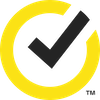
Sie möchten mehr erfahren?
Folgen Sie uns, um aktuelle Neuigkeiten, Tipps und Updates zu erhalten.